Nejčastější způsob
použití Reatogo je ve formě záchranného CD. Pokud
pracujeme na svém vlastním počítači, pak nám nic nebrání
instalovat Reatogo přímo na pevný disk (na systémový
oddíl). Pokud bude v případě problémů s PC pevný disk v
pořádku (aspoň do té míry, že z něj půjde nabootovat),
pak s výhodou využijeme Reatogo umístěné přímo na pevném
disku (odpadne hledání záchranného CD).
Postup bude uveden pro dvě varianty Reatogo; první
označená „normální“ je běžná verze Reatogo-235, druhá je
verze SDI (viz. článek
Reatogo SDI).
Půjde použít jen jednu z těchto dvou variant, tedy ne
obě současně (principiálně to však možné je).
* Tento postup předpokládá, že na systémovém disku C: je
funkční operační systém WinXP.
Reatogo „normální“
Pro instalaci Reatogo na pevný disk použijeme plugin
PEinst (pokud ho ve svém balíčku Reatogo nenajdete, je
součástí pebuilderu – v tom případě si stáhněte aktuální
verzi pebuilderu ze stránky www.nu2.nu/pebuilder).
Přejdeme do složky plugin\peinst (typicky
C:\pebuilder319\plugin\peinst) a instalaci zahájíme
poklepáním na soubor
peinst.cmd
* Pro účely tohoto článku jsou soubory Reatogo umístěny
ve složce C:\Reatogo-235\ReatogoPE a instalujeme na disk
C:
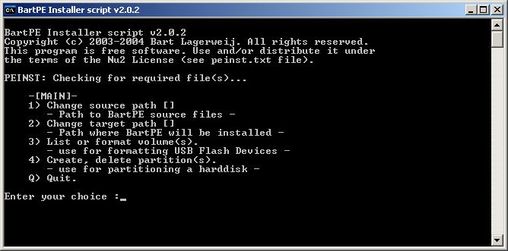
Nastavíme cestu k souborům tvořícím Reatogo, vybereme
volbu 1) Change source path a zadáme
C:\Reatogo-235\ReatogoPE
Následně vybereme cílové umístění Reatogo, typicky na
systémový oddíl C:, vybereme volbu
2) Change target path
a zadáme
C:
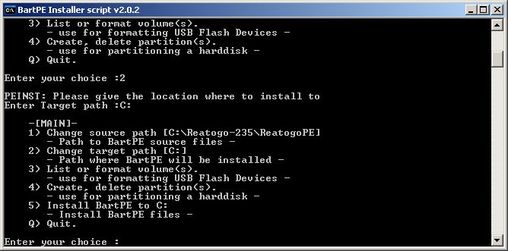
Pokračujeme volbou
5) Install BartPE to C:
* Peinst slouží k instalování BartPE a ne Reatogo, proto
má volba 5) tento text.
Vybereme podvolbu
1) Install BartPE files to C:
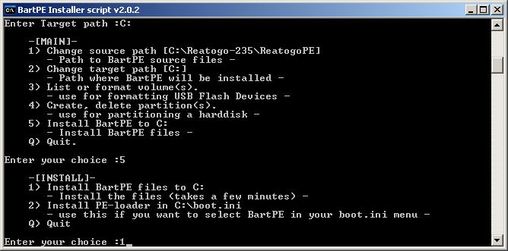
Proběhne kopírování souborů Reatogo do složek C:\minint
a C:\Programs, což ale nestačí, je nutné ještě
zkopírovat složku
SFX (připomínám, že PEinst slouží pro
instalování BartPE a ne Reatogo), tj. zkopírujeme
„ručně“ (přes Průzkumník nebo Total Commander) složku
SFX (typicky C:\Reatogo-235\ReatogoPE\SFX) do C:\ (tj.
C:\SFX).
Pro úspěšné bootování Reatogo z pevného disku musíme
ještě znovu vybrat volbu 5) Install BartPE to C: a dále podvolbu
2) Install PE-loader in C:\boot.ini
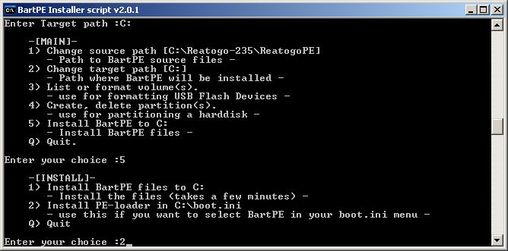
Pokud vše proběhlo bez problémů, uvidíme takový
výsledek:
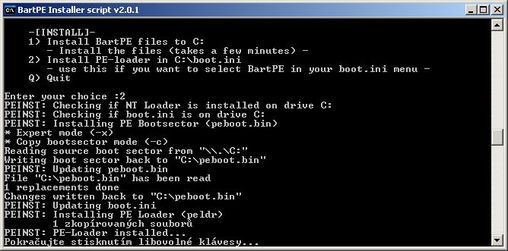
Nyní stačí restartovat počítač a z nabídky operačních
systémů (nachází se v souboru boot.ini) vybrat
Boot
BartPE (by PE Builder)
* Pokud chcete změnit text (např. na Reatogo 235),
otevřete boot.ini (pozor: může být skrytý) a přepište
text v uvozovkách v řádku
C:\peboot.bin="Boot BartPE (by PE Builder)" , tj. např.
na
C:\peboot.bin="Reatogo 235"
**
Připomínám, že systémový disk ze kterého BartPE nebo
Reatogo bootuje je vždy označen
X:, tj. i když jsme
instalovali Reatogo ve WinXP na disk C:, po nabootování
Reatogo bude mít tento disk označení X:;
Dejte si tedy pozor, pokud máte disky C: a D:, po
nabootování Reatogo budou označeny jako X: a C: (tj.
původní C: bude X: a původní D: bude C:)!
Reatogo „SDI“
* Znovu připomínám, že postup uvedený v tomto článku
počítá jen s jednou variantou Reatogo na pevném disku:
buď „normální“ Reatogo nebo ReatogoSDI – nikoli obě
současně!
Vytvořte verzi SDI běžným způsobem (viz. článek
Reatogo SDI)
a zkopírujte WINNT.SIF a REATOGO.SDI do kořenové složky
disku C:, tj. C:\WINNT.SIF a C:\REATOGO.SDI
(pozor: oba
názvy souborů velkými písmeny!).
* Protože se verze SDI celá načítá do paměti (soubor
REATOGO.SDI), můžete si ji volitelně zeštíhlit použitím
jednoho nebo více tipů uvedených v článku ReatogoLite
(viz. článek ReatogoLite).
Dále do ní zkopírujte soubory peldr, nt2peldr.exe a mkbt.exe
(viz. archiv
Reatogo_HDD.zip), spusťte příkazový řádek
(Start-spustit-cmd.exe), změňte pracovní adresář na C:\
(pokud nevíte jak, použijte příkazy
C: a
cd \) a napište
tyto dva příkazy
mkbt -x -c c: c:\peboot.bin
nt2peldr c:\peboot.bin
Otevře soubor C:\boot.ini (pozor: může být skrytý) a na
jeho konec dopište řádek
C:\peboot.bin=“Reatogo SDI“
* Druhý řádek souboru boot.ini obvykle vypadá takhle:
timeout=30; tato položka říká, že systém zobrazí na 30
sekund nabídku operačních systémů. Pokud máte dobu
nulovou (timeout=0), změňte ji dle potřeby...).
Soubor boot.ini uložte. Pokud nyní restartujete počítač,
zobrazí se nabídka operačních systémů (nabídka je
zapsána v souboru boot.ini), vyberete-li položku „Reatogo
SDI“, pak bootujete Reatogo přímo do operační paměti
RAM.
Za pozornost děkuje
Pavel
©
2005 - 2007 Pavel Kříž, www.craftcom.net